كيف يمكنني العثور على إصدار NPM المثبت؟
نشرت: 2023-06-07جدول المحتويات
مقدمة لإصدار NPM المثبت
NPM ، اختصار لـ Node Package Manager ، هو مدير حزم للغة برمجة JavaScript ، وهو أحد أكبر سجلات البرامج في العالم. يتم استخدامه بشكل شائع مع Node.js - بيئة وقت تشغيل لتنفيذ كود JavaScript خارج متصفح الويب.
تقوم NPM بتثبيت الحزم وتوفر واجهة مستخدم للعمل بشكل تفاعلي. يسمح للمطورين بإدارة وتثبيت الحزم أو المكتبات بسهولة التي توسع وظائف مشاريع JavaScript الخاصة بهم.
في هذه المقالة ، سوف نأخذك خلال الإصدار المثبت من NPM وكيفية التحقق من إصدار NPM على نظامي التشغيل Windows و MAC.
نظرة عامة على NPM
يتيح NPM إدارة الإصدار ، مما يسمح للمطورين بتحديد الإصدارات المطلوبة من الحزم لمشاريعهم. تمتلك NPM مجتمعًا كبيرًا ونشطًا ، مما يساهم في إنشاء حزم وصيانتها ويوفر الدعم بأشكال مختلفة. يتم تحديثه باستمرار بميزات جديدة وإصلاحات للأخطاء وتحسينات في الأداء ، ويوصى بتحديثه باستمرار.
NPM سهل الاستخدام حيث أنك مطالب فقط بكتابةnpm install async لتثبيت الوحدة النمطية المفضلة لديك في الدليل الحالي ضمن / node modules /.
تحقق مندوراتنا التكنولوجية المجانيةلتتفوق على المنافسة.
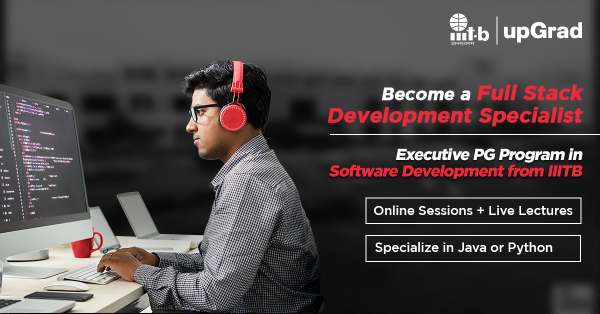
أهمية معرفة إصدار NPM المثبت
- قابلية التوسع : تساعد NPM الشركات والشركات الناشئة على التوسع مع مرور الوقت.يسمح للمطورين بإدارة التبعيات بسهولة ، ومشاركة التعليمات البرمجية وإعادة استخدامها ، والاستفادة من نظام بيئي واسع من الوحدات والمكتبات.
- التوافق : قد تحتوي الإصدارات المختلفة من NPM على مستويات مختلفة من التوافق مع حزم أو مكتبات أو أطر عمل معينة.تساعد معرفة إصدار NPM المثبت على ضمان توافق الحزم الخاصة بك وتعمل بشكل صحيح مع بيئة التطوير الخاصة بك.
- إصلاحات الأخطاء وتحديثات الأمان : قد يشتمل كل إصدار من إصدارات NPM على إصلاحات للأخطاء وتصحيحات أمان.يضمن البقاء على اطلاع بأحدث إصدار NPM أن لديك إمكانية الوصول إلى هذه الإصلاحات ، والتي يمكن أن تساعد في تحسين استقرار وأمن مشاريعك.
- إدارة الحزم : قد يختلف إصدار NPM في معالجة تثبيت الحزمة ودقة التبعية ومهام إدارة الحزم الأخرى.إن إدراكك لإصدار NPM المثبت يساعدك على فهم سلوك وقدرات مدير الحزم ، مما يسمح لك بإدارة تبعيات مشروعك بفعالية.
استخدام واجهة سطر الأوامر (CLI) لفحص إصدار NPM
دعنا ننتقل إلى بضع خطوات لفحص إصدار NPM المثبت باستخدام واجهة سطر الأوامر (CLI).
- افتح واجهة سطر الأوامر (مثل موجه الأوامر في المحطة الطرفية).
- اكتب الأمر المحدد واضغط على Enter:npm –version
- سيعرض الأمر رقم إصدار NPM المثبت على نظامك. على سبيل المثال ، إذا كان الناتج 7.22.0 ، فهذا يعني أنه تم تثبيت NPM الإصدار 7.22.0.
تحقق مندورات تطوير البرمجياتupGrad لتطوير مهاراتك.
البحث عن إصدار NPM باستخدام الأمر NPM-V
من أبسط الطرق للعثور على إصدار NPM المثبت على جهازك باستخدام الأمر "npm -v". ما عليك سوى فتح Terminal أو موجه الأوامر وإدخال الأمر التالي:
npm -v
سيؤدي تنفيذ هذا الأمر إلى عرض رقم إصدار NPM المثبت على نظامك ، مما يتيح لك تحديد الإصدار الخاص بك بسرعة.
التحكم في الإصدار باستخدام NPM
يعد التحكم في الإصدار أمرًا ضروريًا لإدارة مشاريع JavaScript ، وتوفر NPM آليات للتعامل مع الإصدار بشكل فعال. في مشروع NPM ، يمكنك تحديد التبعيات في ملف "package.json" ، بما في ذلك نطاقات الإصدارات أو الإصدارات المحددة.
يضمن NPM إحضار الإصدارات الصحيحة عند تثبيت التبعيات وتتبع الإصدارات المثبتة. علاوة على ذلك ، يوفر NPM أوامر مثل "npm outdated" و "npm update"لإدارة إصدارات الحزم بكفاءة.
التحقق من تثبيت إصدار NPM على نظام التشغيل Windows
فيما يلي بعض الخطوات التي يمكنك اتباعها لمعرفة كيفية التحقق من إصدار NPM :
- افتح موجه الأوامر بالنقر فوقمفتاح Windows + R ، وكتابة "cmd"، والنقر فوقEnter.
- في موجه الأوامر ، اكتب الأمر التالي واضغط على Enter:
npm –version أو npm -v
ملاحظة: احتفظ بالواصلة المزدوجة في الأمر الأول. تأكد من تثبيت العقدة على نظامك قبل تشغيل الأمر ، حيث لن تظهر النتائج بخلاف ذلك.
استكشف دوراتنا التدريبية الشهيرة في هندسة البرمجيات
| ماجستير العلوم في علوم الكمبيوتر من جامعة جون مورس بليفربول و IIITB | برنامج شهادة الأمن السيبراني من معهد كاليفورنيا للتكنولوجيا CTME |
| برنامج تدريب تطوير المكدس الكامل | برنامج PG في Blockchain |
| برنامج PG التنفيذي في تطوير Full Stack | |
| عرض جميع دوراتنا أدناه | |
| دورات هندسة البرمجيات | |
التحقق من إصدار NPM المثبت باستخدام وحدة التحكم Node.js
فيما يلي الخطوات التي ستتمكن من خلالها من التحقق من إصدار NPM على جهاز الكمبيوتر الخاص بك:
- اكتب الأمر npm -v أو npm –versionفي موجه الأوامر لمعرفة الإخراج المحدد.
$ npm -v
8.1.0
# أو
$ npm الإصدار
8.1.0
- إذا أظهرت الشاشة هذا الإخراج ، فقد نجحت في تثبيت Node.js في نظامك.
- للتحقق مما إذا كنت قد قمت بتثبيت حزمة NPM ، انتقل إلى الدليل الجذر لمشروعك وقم بتشغيل الأمر " npm list" .يجب أن يكون هذا في موجه الأوامر الخاص بك.
قائمة $ npm
[email protected] / Users / filename / Desktop / DEV / n-app
- للحصول على إصدار NPM السابق ، راجع القائمة التالية للوحدات النمطية المثبتة.
قائمة $ npm
[email protected] / Users / filename / Desktop / DEV / n-app
│ ├── [email protected]
│ └── [email protected]

│ ├─┬ [email protected]
│ │ ├─┬ [email protected]
│ │ │ └── [email protected]
│ │ └── مفاوض @ 0.6.3
│ ├── [email protected]
#…
عند استخدام الأمر " npm list" ، قد يحتوي الإخراج المعروض على حزم تبعية مثبتة للوحدات النمطية الموجودة في جهازك.على سبيل المثال ، قد يعرض حزمًا مثل "object-assign" و " var"كاعتمادات لحزمة "cors".
يمكنك إضافة خيار"–depth = 0" إلى الأمر npm list لتقييد الإخراج على وحدات المستوى الأعلى فقط.سيضمن هذا عرض التبعيات المباشرة فقط لمشروعك في المخرجات دون تضمين التبعيات المتداخلة.
قائمة $ npm –depth = 0
[email protected] / Users / filename / Desktop / DEV / n-app
التحقق من إصدار NPM باستخدام ملف Packaging.json
إذا كان المشروع يحتوي على ملف package.json ، فسيؤدي تشغيل تثبيت npmإلى تثبيت كل ما يتطلبه المشروع في مجلدnode_modules.
للتحقق من إصدار NPM المحدد في ملفpackage.json ، يمكنك فتح الملف في محرر نصي وتحديد قسم "npm"داخل كائن"محركات". تمثل القيمة الموجودة بجوار "npm" إصدار NPM المطلوب المحدد في تكوين المشروع.
التحقق من إصدار NPM باستخدام محرر التعليمات البرمجية
للتحقق من إصدار npm باستخدام محرر التعليمات البرمجية ، ما عليك سوى تنفيذ تعليمات JavaScript البرمجية في بيئة Node.js. إليك بعض الخطوات السهلة التي يمكنك اتباعها:
- افتح برامج التحرير المفضلة لديك مثل Visual Studio Code أو Atom أو Sublime Text.
- قم بإنشاء ملف JavaScript جديد بامتداد.js .
- في ملف JavaScript ، أضف ما يلي:
const {execSync} = تتطلب ('child_process') ؛
const npmVersion = execSync ('npm –version'). toString (). trim () ؛
console.log (`NPM version: $ {npmVersion}`)؛
- احفظ الملف وافتح محطة طرفية أو محطة طرفية متكاملة في المحرر الخاص بك.
- قم بتشغيل ملف JavaScript باستخدام Node.js عن طريق تنفيذ الأمر التالي:
فحص العقدة
ستعرض المحطة الآن إصدار NPM المثبت على نظامك.
استكشف دوراتنا المجانية في تطوير البرمجيات
| أساسيات الحوسبة السحابية | أساسيات JavaScript من البداية | هياكل البيانات والخوارزميات |
| تقنية Blockchain | رد فعل للمبتدئين | أساسيات Java الأساسية |
| جافا | Node.js للمبتدئين | جافا سكريبت متقدم |
الأخطاء الشائعة أثناء التحقق من إصدار NPM
تثبيت NPM معطل
- معطل NPM على نظام التشغيل Mac أو Linux - أعد تثبيت NPM
- على نظام Windows: أعد تثبيت Node من المثبت الرسمي.
أخطاء عشوائية
- قم بتشغيل أوامر مثل npm cache clean وحاول مرة أخرى.إذا كنت تواجه مشكلة في تثبيت npm ، فاستخدم خيارالإفراط لمزيد من التفاصيل.
(للحصول على إصدار قديم ، قم بتحديث أحدث npm ومستقر).
أخطاء الأذونات
الخطأ 'Error: ENONENT، stat' c: \ Users \ <user> \ AppData \ Roaming \ npm ' على Windows 7 ناتج عن joyent / node # 8141، وهي مشكلة في مثبت Node على Windows. تأكد من أنc: \ Users \ <user> \ AppData \ Roaming \ npm موجود وقابل للتحرير باستخدام حساب مستخدم عادي.
لا يوجد مساحة
npm خطأ!خطأ: ENOSPC ، اكتب
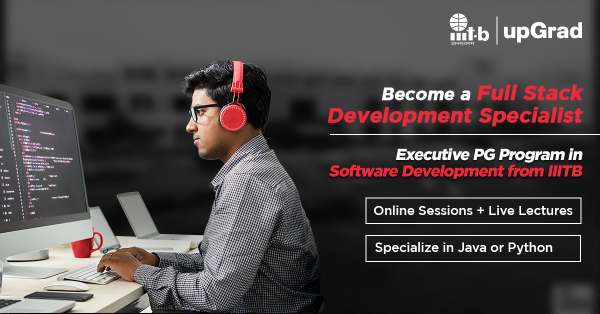
توجد مشكلة في عملية التثبيت إما لأن محرك أقراص المستخدم للتثبيت به مساحة تخزين غير كافية أو أنك بحاجة إلى الأذونات اللازمة للكتابة على محرك الأقراص هذا. في هذا السيناريو:
- إفراغ بعض مساحة القرص للحزم
- قم بتعيين مجلد tmp لمزيد من المساحة
- قم ببناء العقدة بنفسك أو قم بتثبيتها في مكان به مساحة كبيرة.
مهارات تطوير البرمجيات عند الطلب
| دورات جافا سكريبت | دورات جافا الأساسية | دورات هياكل البيانات |
| دورات Node.js | دورات SQL | دورات تطوير مكدس كاملة |
| دورات NFT | دورات DevOps | دورات البيانات الضخمة |
| دورات React.js | دورات الأمن السيبراني | دورات الحوسبة السحابية |
| دورات تصميم قواعد البيانات | دورات بايثون | دورات العملات المشفرة |
الاستنتاج و التوصيات
هذا يختتم قائمتنا بالطرق المختلفة التي يمكنك من خلالها العثور على إصدار NPM المثبت على نظامك. تتيح مواكبة أحدث إصدار NPM للمطورين ضمان التوافق مع أطر عمل متنوعة ، وتجنب الأخطاء من الإصدارات القديمة وجني الفوائد المقدمة في الإصدارات الحديثة ، وتحسين الأداء العام. لذلك ، فإن معرفة إصدار NPM الصحيح هو مفتاح ممارسات التطوير الأفضل.
يعد تطوير مهاراتك في التطوير طريقة أخرى لتقوية مهاراتك التنموية ، ويعد برنامج upGrad's Full Stack Software Development Bootcamp بالقيام بنفس الشيء!
تقدم الدورة تجربة تعليمية غامرة ، وتزود الطلاب بفهم عميق لقدرات وقيود المهارات التقنية. من خلال التسجيل في هذا البرنامج ، يمكنك أن تأخذ خطوتك الأولية نحو مهنة مجزية كمطور محترف كامل المكدس.
لذا ، اغتنم الفرصة وقم بالتسجيل اليوم!
كيفية التحقق من إصدار NPM في cmd؟
للتحقق مما إذا كان NPM مثبتًا في نظامك ، اكتب npm -v في محطة الأوامر لعرض رقم الإصدار ، مثل 3.9.2. قم بإنشاء ملف اختبار وتشغيله.
كيفية التحقق من إصدار العقدة وإصدار npm؟
للاطلاع على إصدارات Node و NPM ، يمكنك استخدام الأمر 'node -v' لـ Node و 'npm -v' لـ NPM وتشغيله في محطة الأوامر للحصول على النتائج.
ما هو أمر إصدار npm؟
الأمر npm version هو أداة سطر أوامر توفرها Node Packaged Module. يتيح لك تنظيم إصدار الحزمة الخاصة بك وتحديثها داخل مشروع Node.js.
